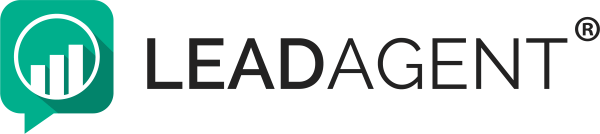Jak vytvořit rezervační systém v Lead Agent a propojit ho se svým kalendářem
Vytvořit krásný a profesionální rezervační systém vám zabere do 2 minut. Jak na to?

Author:Pavel Novotný
19.06.2025 13:56
Se systémem plánování schůzek Lead Agent® můžete svým zákazníkům nabídnout rezervaci termínu schůzky, aniž byste si s nimi museli mnohokrát volat a mailovat.
Nastavení je snadné. Lead Agent® se vás zeptá na pár otázek o předvolbách vašich časových možností a udělá všechnu práci za vás. Získáte krásnou a plně funkční rezervační stránku za méně než 120 sekund.
Pak stačí sdílet odkaz na rezervační stránku a můžete začít přijímat rezervace ihned. Odkaz můžete také umístit do e-mailových podpisů, na svou stránku na Facebooku, Instagramu, na blog, poslat SMS zprávou nebo na své webové stránky.
Vytvořte neomezený počet stránek a získejte neomezené rezervace.
Lead Agent® se dokáže propojit až s pěti kalendáři a automaticky kontroluje a zobrazuje vaše časové možnosti na vaší rezervační stránce.

Pracovní kalendář, osobní kalendář, rodinný kalendář…Nezáleží na počtu kalendářů, které máte. Můžete je snadno propojit s rezervačním systémem Lead Agent®.
Pojďme tedy na to:
Přejděte do Menu -> Rezervační systém:

2. Klikněte na tlačítko Vytvořit novou službu:

3. Zvolte nejprve místo setkání a poté zadejte adresu konání schůzky:

4. Pokud chcete spojit svůj rezervační systém s vaším kalendářem, vyberte typ kalendáře.
Rezervační systém Lead Agent můžete propojit s těmito kalendáři:
iCloud
Exchange
Office 365
MS Outlook

5. Po výběru se vám zobrazí stránka, která vás provede synchronizací kalendáře:

6. Nastavte své časové možnosti
Zadejte dny a časy, kdy chcete přijímat rezervace. Přizpůsobte délku schůzek, dovolené, přestávky, minimální čas před schůzkou a další parametry. Nad vším máte plnou kontrolu.

7. Poslední kroky
Skupina - do které skupiny se kontakt má uložit až si zarezervuje termín u vás
Délka schůzky - jak dlouho daná služba potrvá
Pauzy mezi schůzkami - časový úsek mezi jednotlivými termíny ve vašem kalendáři
Minimální časový odstup v rozvrhu
Potvrzení formuláře (na mobil i e-mai/ na e-mail/ na mobil)
nastavení jayka
Po nastavení těchto atributů klikněte na Uložit a publikovat:

A je to!

Kliknete-li na odkaz vaší služby, zobrazí se vám stránka s vaším rezervačním kalendářem:

Zobrazení na mobilním zařízení může vypadat takto:

Nastavte si další důležité detaily ve vašem rezervačním kalendáři. Klikněte na šipku vedle tlačítka Zobrazit a klikněte na možnosti:

Dostanete se do správcovské zóny, kde můžete upravovat veškeré detaily týkající se vaší služby: